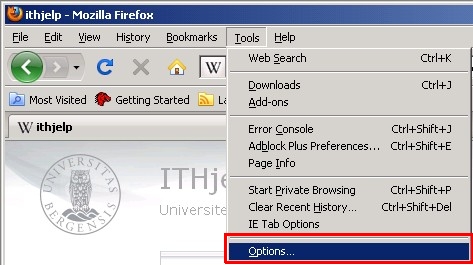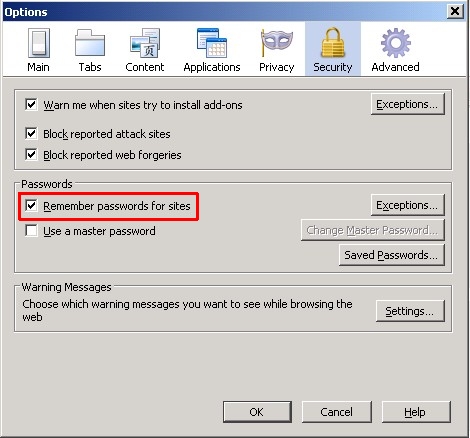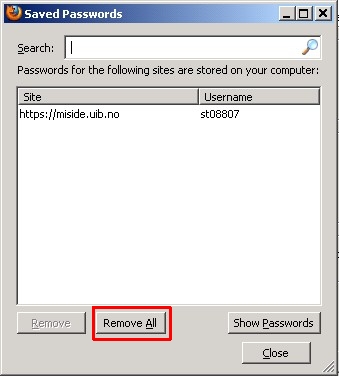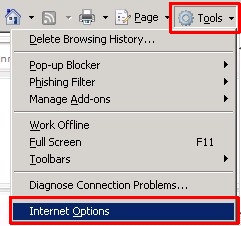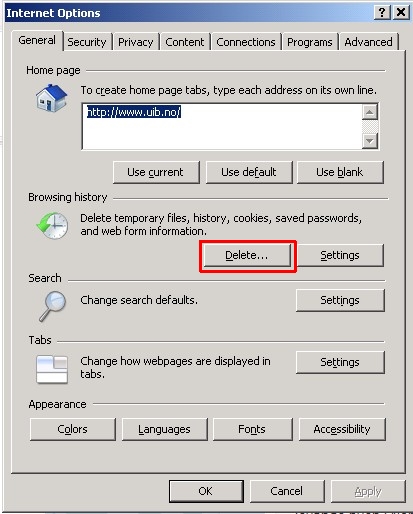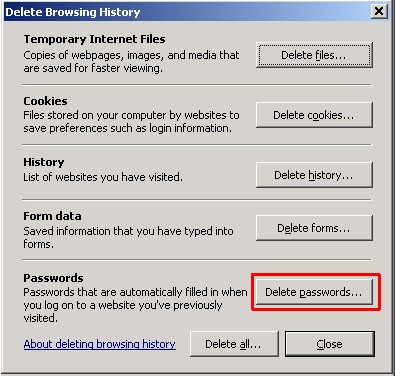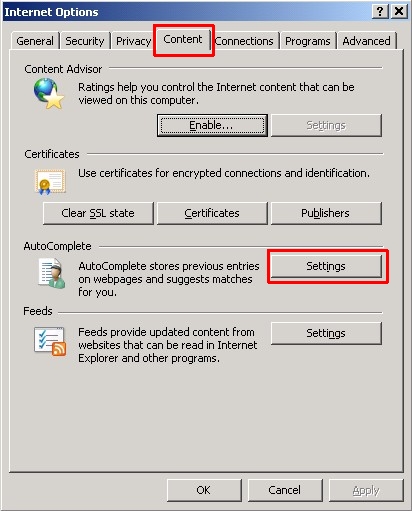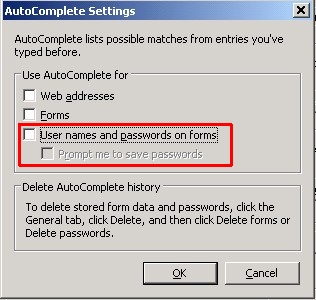Hvordan fjerne lagrede passord i nettleseren: Forskjell mellom sideversjoner
Fra IThjelp
mIngen redigeringsforklaring |
mIngen redigeringsforklaring |
||
| Linje 30: | Linje 30: | ||
[[Fil:FjerneLagretPassord IE5.jpg]] | [[Fil:FjerneLagretPassord IE5.jpg]] | ||
[[Kategori:Mozilla]] | [[Kategori:Mozilla]] | ||
[[Kategori:Bruksanvisninger]] | [[Kategori:Bruksanvisninger]] | ||
[[Kategori:Internet Explorer]] | [[Kategori:Internet Explorer]] | ||
Sideversjonen fra 4. mar. 2010 kl. 10:59
Mozilla Firefox (versjon 3.5.7 og senere):
- Velg "Tools" -> "Options"
- Velg arkfanen "Security"
- Ta av haken “Remember passwords for sites”
- Gå til ”Saved Passwords”, og velg ”Remove all ”
Internet Explorer:
- Velg "Tools" -> "Internet Options"
- Under "Browsing history" velg "Delete"
- Under "Passwords" velg "Delete passwords", og svar "Yes" på følgende spørsmål
Hvis du i tillegg vil fjerne opsjonen om å huske passord må du i tillegg gjøre følgende:
- Velg skillearket "Content", deretter "Settings" under "AutoComplete"
- Fjern eventuelle haker under "User names and passwords on forms"